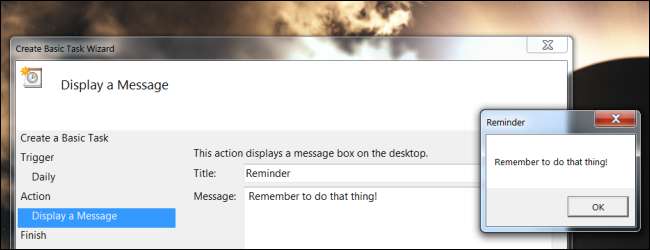
Vill du att din dator ska köra ett program automatiskt, påminna dig om något eller till och med automatiskt skicka e-post? Använd Task Scheduler som ingår i Windows - gränssnittet kan vara lite skrämmande, men det är enkelt att använda.
Task Scheduler har en mängd olika användningsområden - allt du vill att din dator ska göra automatiskt kan du konfigurera här. Du kan till exempel använda uppgiftsschemaläggaren för att automatiskt väcka din dator vid en viss tidpunkt .
Skapa en grundläggande uppgift
För att starta Aktivitetsschemaläggaren, klicka på Start, skriv Schemaläggaren och klicka på genvägen Task Scheduler (eller tryck på Enter).

Klicka på länken Skapa grundläggande uppgift till höger om fönstret Aktivitetsschemaläggare. Den här länken öppnar en lättanvänd guide som leder dig genom processen att skapa en uppgift. Om du vill ha mer avancerade alternativ klickar du på Skapa uppgift istället.

Ange ett namn och en beskrivning för uppgiften. Dessa hjälper dig att komma ihåg vad uppgiften gör senare.
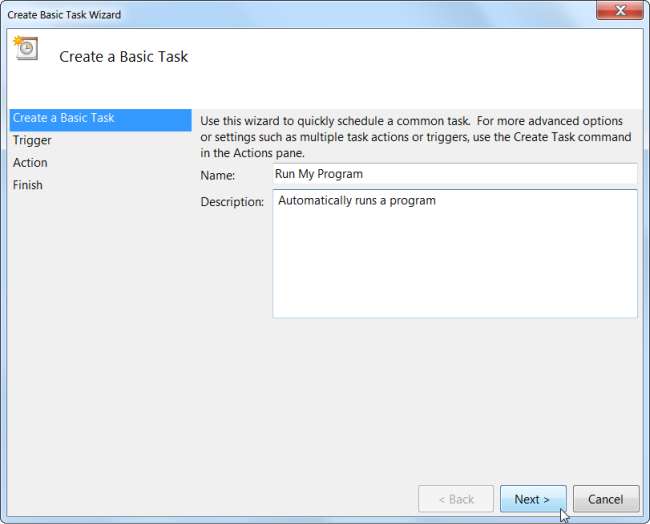
Välj när du vill att uppgiften ska “utlösas” eller starta. Du kan få uppgiften att köras dagligen, vecka, månad eller bara en gång. Dessutom kan du få uppgiften att köras när datorn startar eller när du loggar in. Du kan också få uppgiften att starta som svar på ett händelse-ID i Windows-händelseloggen.
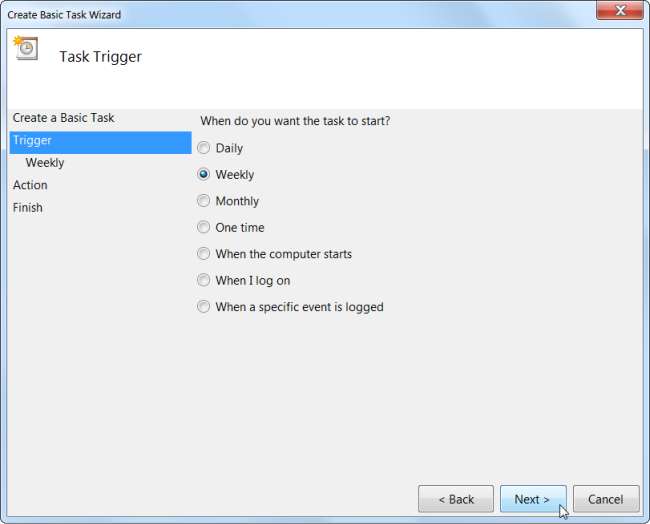
Om du valde dagligen, veckovis, månadsvis eller en gång uppmanas du att ange en specifik tid för händelsen.
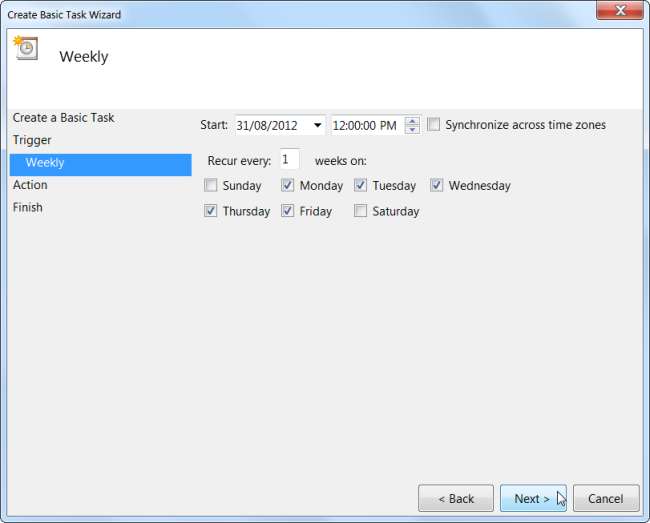
Du kan låta Windows starta ett program, skicka ett e-postmeddelande eller visa ett meddelande som svar på utlösaren du specifikt tidigare.
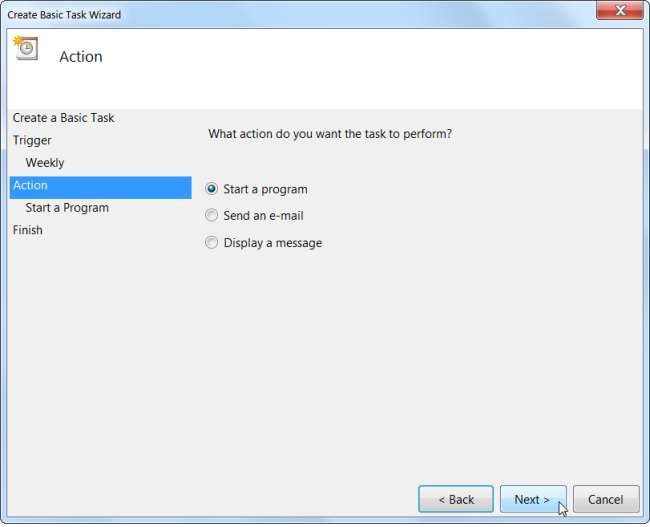
Om du vill köra ett program, klicka på knappen Bläddra och leta upp programmets .exe-fil på hårddisken - de flesta program finns under Programfiler på din C: -enhet. Välj ett program så startas det automatiskt vid din schemalagda tid - om du till exempel alltid använder ett visst program kl. 13 kan du låta Windows automatiskt öppna programmet kl. 13 varje vardag så att du inte glömmer det.
Du kan också lägga till valfria argument, som vissa program stöder - till exempel kan du ange argumentet / AUTO med CCleaner till kör automatiskt CCleaner enligt ett schema . (De exakta argumenten som stöds kommer att skilja sig mellan programmen.)
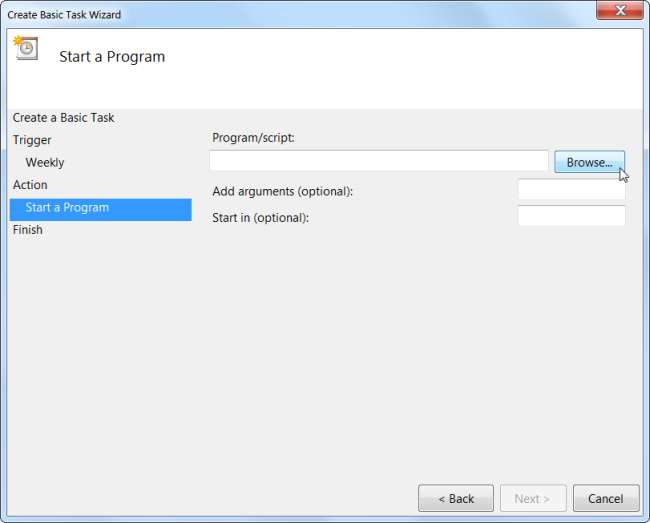
Om du vill visa ett meddelande eller skicka ett e-postmeddelande blir du ombedd att ange information om meddelandet eller e-postmeddelandet du vill skapa.
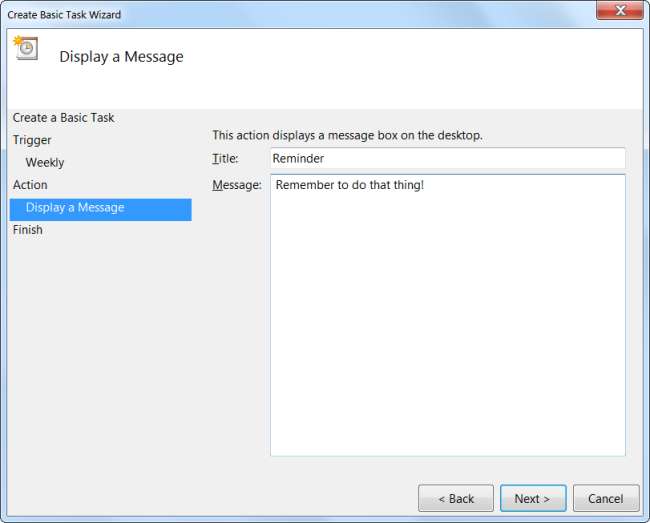
Du är nu nästan klar - Windows visar informationen om uppgiften du skapade. Klicka på Slutför-knappen så skapas din uppgift.
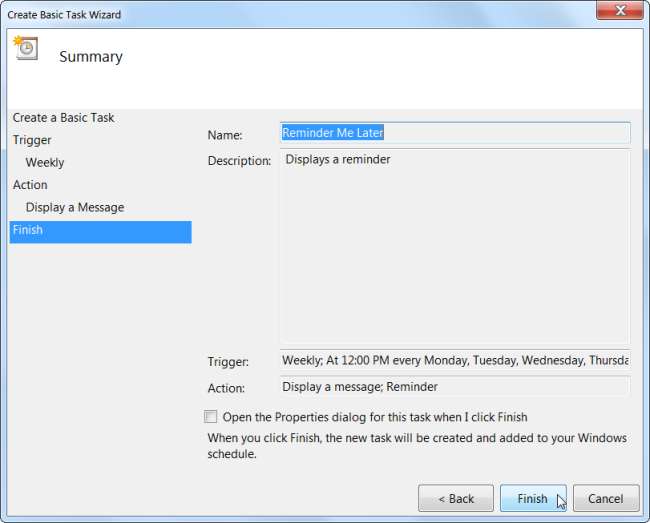
Om du vill inaktivera en uppgift som du planerat, leta upp uppgiften i listan, högerklicka på den och välj Inaktivera eller Ta bort.
Avancerade uppgiftsinställningar
Om du vill redigera mer avancerade uppgiftsalternativ högerklickar du på en uppgift som du redan har skapat och väljer Egenskaper. Du kan också klicka på länken Skapa uppgift i sidofältet för att skapa en ny uppgift i det avancerade gränssnittet och hoppa över guiden.
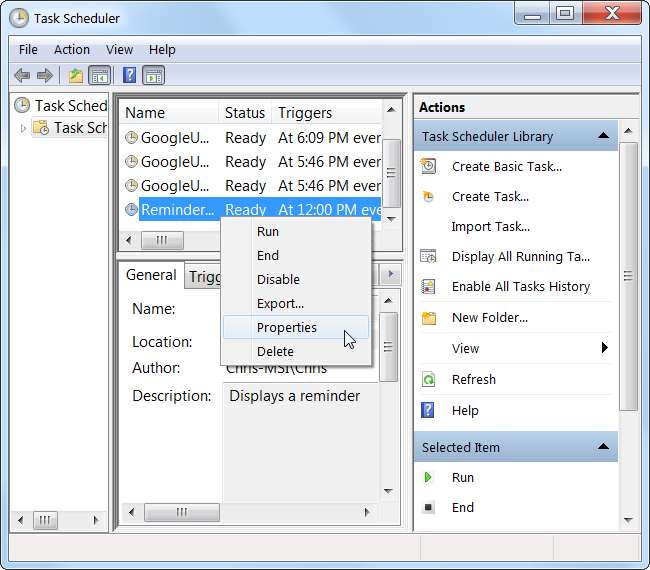
Från detta gränssnitt kan du justera en hel del inställningar som är dolda i det grundläggande guide-gränssnittet, om du verkligen vill anpassa din uppgift.
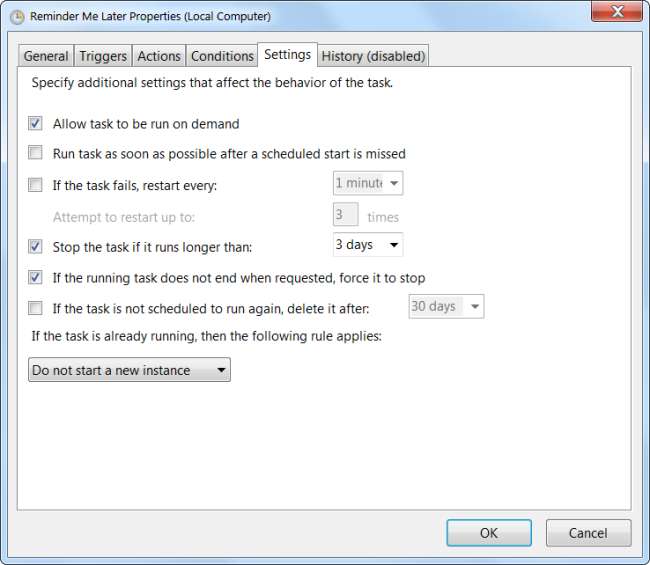
Du kan till exempel ställa in andra typer av utlösare - du kan köra ett kommando när din dator låser eller låser upp eller när din dator blir inaktiv - det här är perfekt för underhållsuppgifter som inte ska köras medan någon använder datorn.
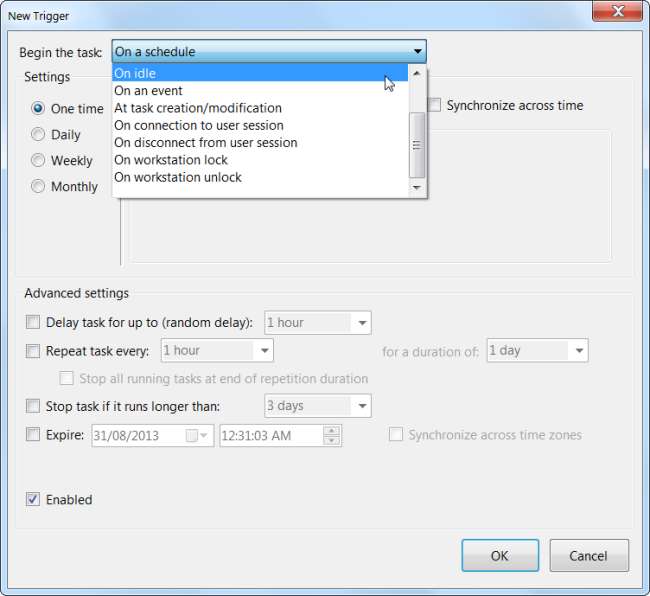
Du kan också ange flera utlösare och åtgärder - du kan till exempel låta Windows visa en påminnelse och starta ett program samtidigt.
Även om det finns många alternativ här är de inte nödvändiga för de flesta uppgifter du vill skapa - du behöver inte ens behöva öppna detta gränssnitt om du inte vill.







